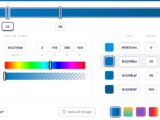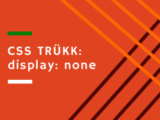Napjaink legnépszerűbb böngészője a Google Chrome. Ezt a pozíciót annak ellenére érte el, hogy a legtöbb felhasználónak fogalma sincs arról, hogyan lehetne még jobban kihasználni, még gyorsabban kezelni a keresőóriás szoftverét.
Fülek és ablakok gyorskódjai
| Mit csinál? | Mi a gyorskódja? |
| Új ablak megnyitása | Ctrl + n |
| Új ablak megnyitás, inkognitó módban | Ctrl + Shift + n |
| Új fül megnyitása, odaugrással | Ctrl + t |
| Az utoljára bezárt fül megnyitása, odaugrással | Ctrl + Shift + t |
| Ugrás a következő nyitott fülre | Ctrl + Tab vagy Ctrl + PgDn |
| Ugrás az előző nyitott fülre | Ctrl + Shift + Tab vagy Ctrl + PgUp |
| Ugrás az első 8 fül valamelyikére | Ctrl + 1 és Ctrl + 8 között |
| Ugrás az utolsó fülre | Ctrl + 9 |
| A kezdőlap megnyitása az aktuális fülön | Alt + Home |
| Aktuális fül bezárása | Ctrl + w vagy Ctrl + F4 |
| Az összes fül és a böngésző bezárása | Ctrl + Shift + w |
| Google Chrome bezárása | Ctrl + Shift + q vagy Alt + F4 |
Google Chrome funkciók gyorskódjai
| Mit csinál? | Mi a gyorskódja? |
| Menü megnyitása | Alt + f vagy Alt + e vagy F10 |
| Könyvjelzősáv elrejtése/megjelenítése | Ctrl + Shift + b |
| Open the Bookmarks Manager | Ctrl + Shift + o |
| Előzmények megjelenítése új fülön | Ctrl + h |
| Letöltések megjelenítése új fülön | Ctrl + j |
| A Chrome Task Manager megnyitása | Shift + Esc |
| A Chrome eszközsáv első elemére való ugrás (ált.: frissítés gomb) | Shift + Alt + t |
| A címsor, a könyvjelzősáv (ha látszik) és a tartalom közötti ugrás (előre) | F6 |
| A címsor, a könyvjelzősáv (ha látszik) és a tartalom közötti ugrás (vissza) | Shift + F6 |
| Oldalon belüli kereső megnyitása | Ctrl + f vagy F3 |
| Ugrás a kereső találatai között (előre) | Ctrl + g |
| Ugrás a kereső találatai között (vissza) | Ctrl + Shift + g |
| Fejlesztői eszközök megnyitása | Ctrl + Shift + j vagy F12 |
| Böngészési előzmények törlése funkció megnyitása | Ctrl + Shift + Delete |
| Google Chrome Help Center megnyitása új fülön | F1 |
| Belépés másik felhasználóval, vagy inkognitóablak nyitása | Ctrl + Shift + m |
Címsor gyorskódjai
| Mit csinál? | Mi a gyorskódja? |
| Keresés a beállított keresővel | Keresett kifejezés gépelése + Enter |
| www. és .com hozzáadása a névhez, és a jelenlegi fülön való megnyitása | Oldal nevének begépelése + Ctrl + Enter |
| www. és .com hozzáadása a névhez, és új fülön való megnyitása | Oldal nevének begépelése + Alt + Enter |
| Ugrás a címsorba | Ctrl + l vagy Alt + d or F6 |
Weboldalak gyorskódjai
| Mit csinál? | Mi a gyorskódja? |
| A jelenlegi oldal nyomtatási beállításainak előhívása | Ctrl + p |
| A jelenlegi oldal mentése | Ctrl + s |
| A jelenlegi oldal újratöltése | F5 vagy Ctrl + r |
| A jelenlegi oldal újratöltése, gyorsítótárba való új lekéréssel | Shift + F5 vagy Ctrl + Shift + r |
| Oldal töltődésének leállítása | Esc |
| Oldalon belüli, kattintható elemek közötti váltás (előre) | Tab |
| Oldalon belüli, kattintható elemek közötti váltás (visszafelé) | Shift + Tab |
| Fájl megnyitása, Google Chrome böngészővel | Ctrl + o + Fájl kiválasztása |
| Display non-editable HTML source code for the current page | Ctrl + u |
| Az aktuális oldal mentése a könyvjelzők közé | Ctrl + d |
| Minden megnyitott oldal mentése a könyvjelzők közé | Ctrl + Shift + d |
| Teljes képernyős mód ki/be kapcsolása | F11 |
| Oldal-elemek (mind) méretének nagyítása | Ctrl and + |
| Oldal-elemek (mind) méretének kicsinyítése | Ctrl and – |
| Oldal-elemek (mind) méretének alaphelyzetbe állítása | Ctrl + 0 |
| Weboldal lefelé görgetése, egy képernyőnyit | Space vagy PgDn |
| Weboldal felfelé görgetése, egy képernyőnyit | Shift + Space vagy PgUp |
| Oldal tetejére ugrás | Home |
| Oldal aljára ugrás | End |
| 1 képernyőnél szélesebb aktuális oldal vízszintes mozgatása | Shift + egérgörgetés előre/hátra |
| Egér elmozgatása egy szóval balra (szövegmezőben) | Ctrl + Bal nyíl |
| Egér elmozgatása egy szóval jobbra (szövegmezőben) | Ctrl + Jobb nyíl |
| Előző szó törlése (szövegmezőben) | Ctrl + Backspace |
| Kezdőoldal megnyitása az aktuális oldal helyén | Alt + Home |
Egér gyorskódjai
| Mit csinál? | Mi a gyorskódja? |
| Link megnyitása a jelenlegi fülön (egérrel) | Link áthúzása a címsorba |
| Link megnyitása új fülön | Ctrl + Kattintás a linkre |
| Link megnyitása, odaugrással | Ctrl + Shift + Kattintás a linkre |
| Link megnyitása, odaugrással (egérrel) | Link áthúzása a fül mellé, az üres részre |
| Link megnyitása új fülön | Shift + Kattintás a linkre |
| Link megnyitása új fülön (egérrel) | Link áthúzása a fül mellé, az üres részre |
| Fül átmozgatása a jelenlegi ablakba (egérrel) | Húzd a fület oda, ahol szeretnéd, hogy legyen (-: |
| Fül visszahelyezése az eredeti helyére | Húzás közben nyomd meg az ESC gombot! |
| Aktuális oldal mentése a könyvjelzők közé | Webcímet át kell húzni a könyvjelzősávba |
| Link-cél letöltése | Alt + Kattintás a linkre |
| Ablak méretének minimalizálása és maximalizálása | A fülek melletti részen egy dupla kattintás |
| Oldal-elemek (mind) méretének nagyítása | Ctrl + Egérgörgő mozgatása felfelé |
| Oldal-elemek (mind) méretének kicsinyítése | Ctrl + Egérgörgő mozgatása lefelé |
Forrás:
Saját fordítás a https://support.google.com/chrome/answer/157179?hl=en